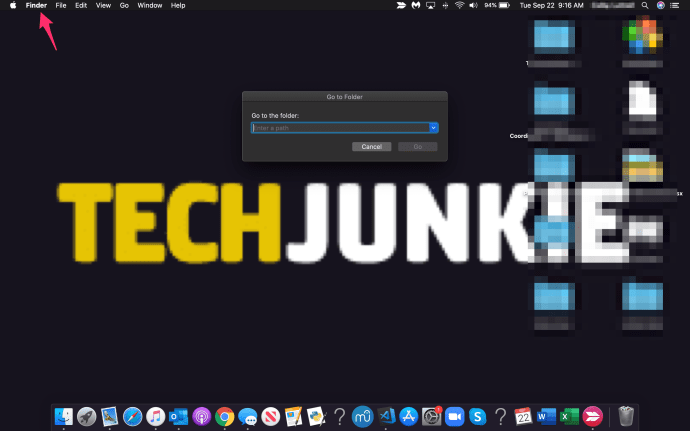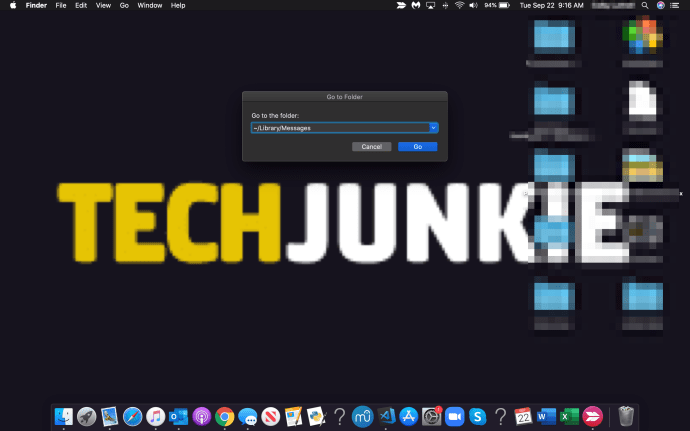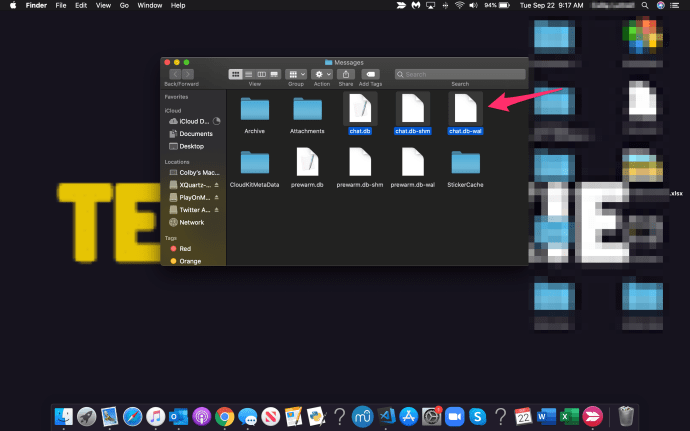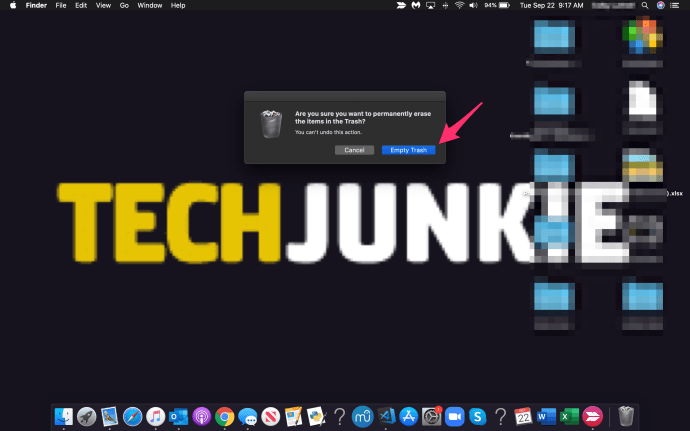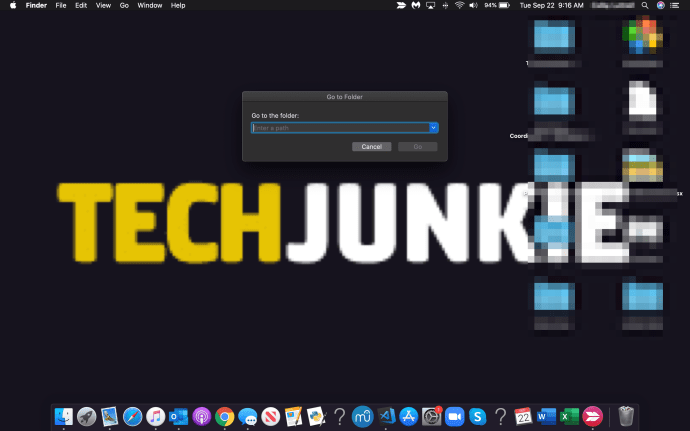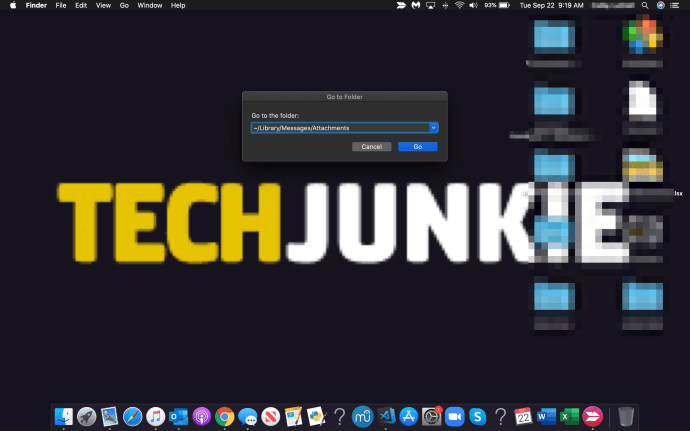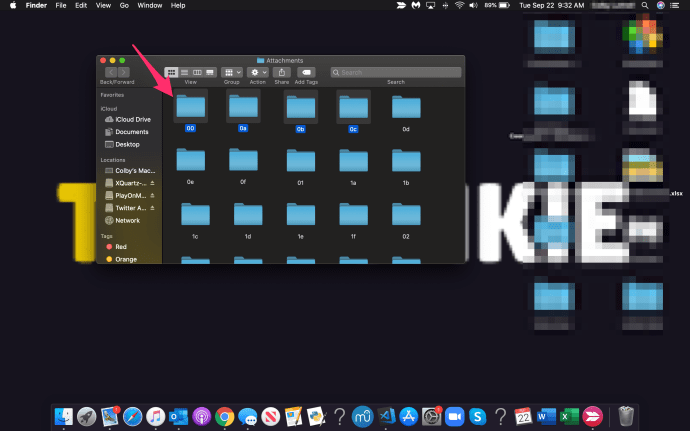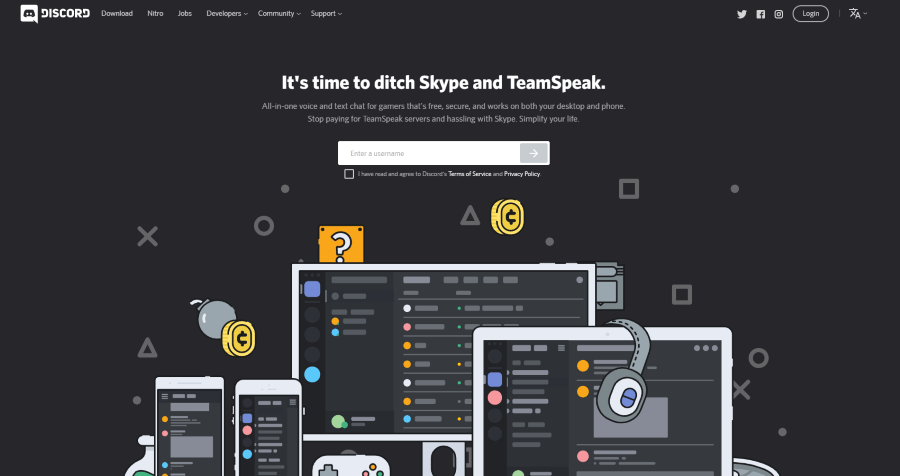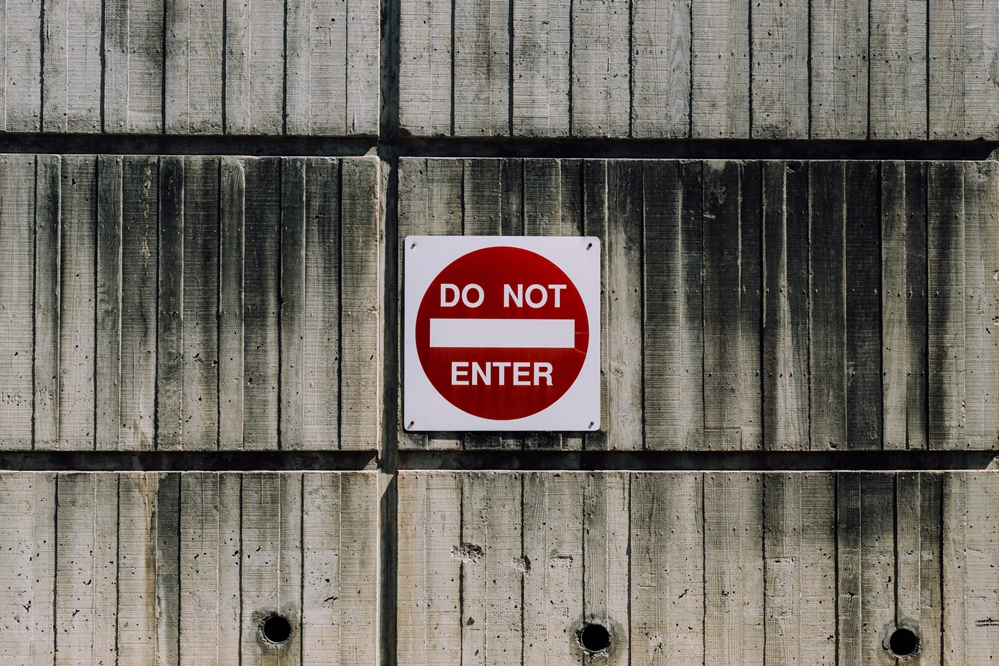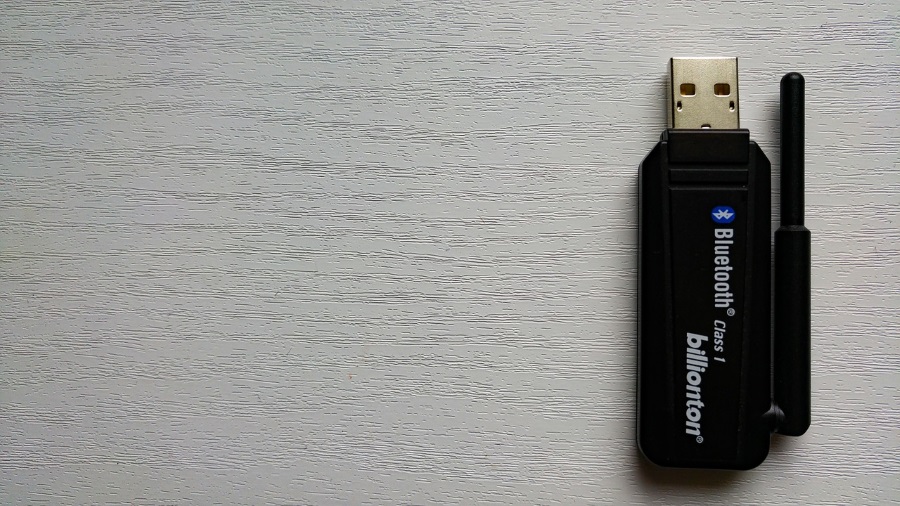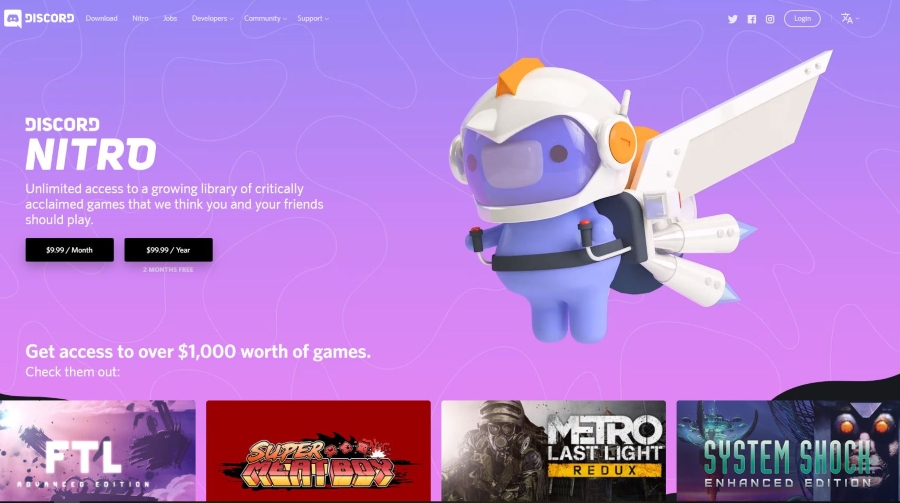Apple'ın iMessage özelliği, geliştiricinin birçok harika özelliğe sahip standart mesajlaşma uygulamasıdır. En çok iPhone kullanıcıları arasında metin tabanlı iletişimi sorunsuz hale getirmesiyle tanınan iMessage, aslında tüm Apple ürünlerinde bulunan bir özelliktir. Telefonunuzdan, saatinizden ve hatta Mac bilgisayarınızdan iMessage hepsinde mevcuttur.

iMessage ile ilgili harika şeylerden biri, mesajlarınızı otomatik olarak kaydetmesi ve bağlı cihazlarınıza yedeklemesidir. Ancak bu, tüm iMessage'larınızı silmek istediğinize karar verdiğinizde işleri daha da zorlaştırır.
Birinin Mac'inize bakıp mesajlarınızı bulması konusunda endişeleniyorsanız veya başka bir nedenle mesajlarınızı silmek istiyorsanız, neyse ki bunu yapmak nispeten kolaydır.
Tüm iMessage'larınızı Mac veya MacBook'unuzdan silmek için hangi adımları atabileceğinize bir göz atalım.
Sorun
Mac'te iMessage'larınızı silmek zor kısım değil. Birkaç numara bilmenizi gerektiren onları kalıcı olarak siliyor.
Normalde bir mesajı veya konuşmayı sildiğinizde ve varsayılan iMessage ayarlarını kullanıyorsanız, bir noktada hepsini kurtarma şansınız vardır. Ayrıca konuşmaları silmekle sadece kapatmak arasında da büyük bir fark var.
Bir görüşmeyi kapattıktan sonra metin kısa bir süre kaybolsa da, aynı kişiyle yeni bir görüşme başlatırsanız mesajlar yeniden görünür. Peki, bunu nasıl düzeltebilirsin?
Mac'teki Tüm iMessage'ları Kalıcı Olarak Silme
Mesajları silmeye başlamadan önce şuraya gitmek isteyeceksiniz: Tercihler iMessage uygulamanızdaki menü. Mac'inizde iMessage'ı açarak "Tercihler" menüsüne erişin ve ardından Mesajlar bilgisayar ekranınızın sol üst köşesinde.

Altında Genel sekmesinde, aşağıdaki seçeneği fark edeceksiniz:
Görüşmeler kapatıldığında geçmişi kaydet
iMessage'larınızı kalıcı olarak silmek istiyorsanız bu seçeneğin işaretini kaldırmanız gerekir.

Ancak bu, önceki ayar altında zaten kaydedilmiş olan eski mesajlarla ilgili sorununuzu çözmez. Neyse ki, tüm sohbet geçmişinizi kalıcı olarak silebilirsiniz.
Bunu yapmak için şu adımları izleyin:
- çıkış iMessage uygulaması
- basmak Komut + Üst Karakter + G. Bu, Klasöre Git penceresi (Lütfen şunu söylemesi gerektiğini unutmayın: Bulucu zirvede. Olmazsa, bu adımı tamamlamadan önce masaüstünüze tıklayın)
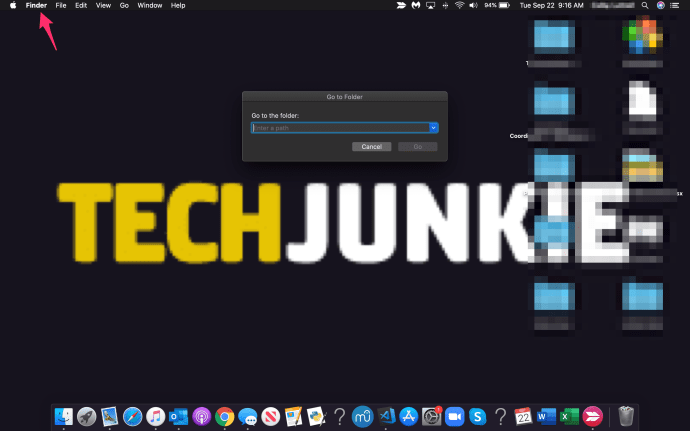
- Yazın ~/Kütüphane/Mesajlar ve bas Gitmek
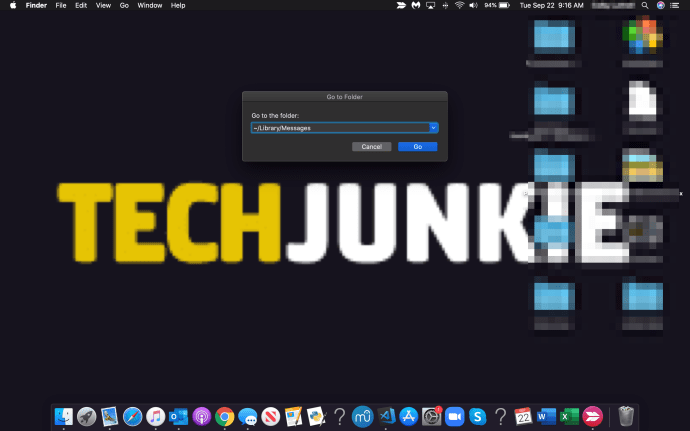
- Aşağıdaki dosyaları seçin: sohbet.db, sohbet.db-wal, chat.db-shmve orada bulabileceğiniz diğer her şey
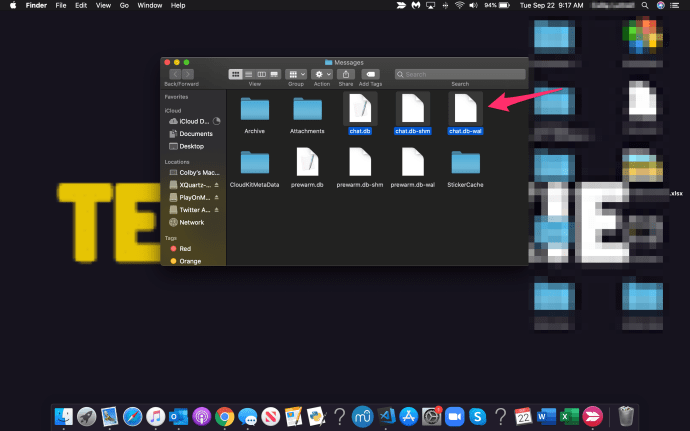
- Seçili dosyaları şuraya taşıyın: Çöp dosya
- Boş çöp klasörü
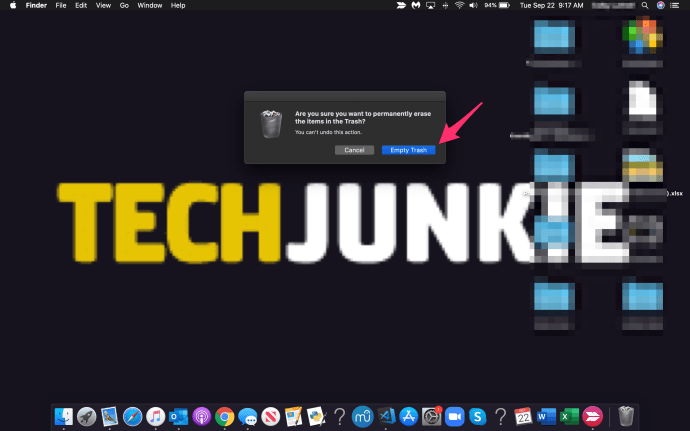
- iMessage'ı aç işlemin başarılı olup olmadığını doğrulamak için
Bunun konuşmalardan herhangi bir eki silmediğini, sadece mesajların silindiğini unutmayın. Ekleri de silmek istiyorsanız, aşağıdaki adımları uygulamanız gerekir:
- çıkış iMessage uygulaması
- basmak Komut + Üst Karakter + G açmak için Klasöre Git pencere
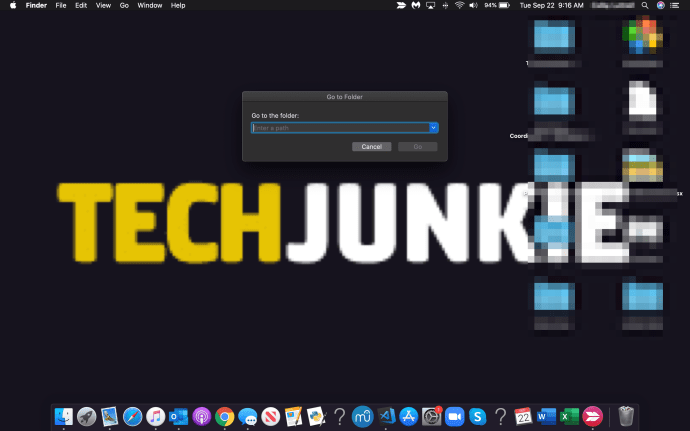
- Yazın ~/Library/Mesajlar/Ekler ve bas Girmek
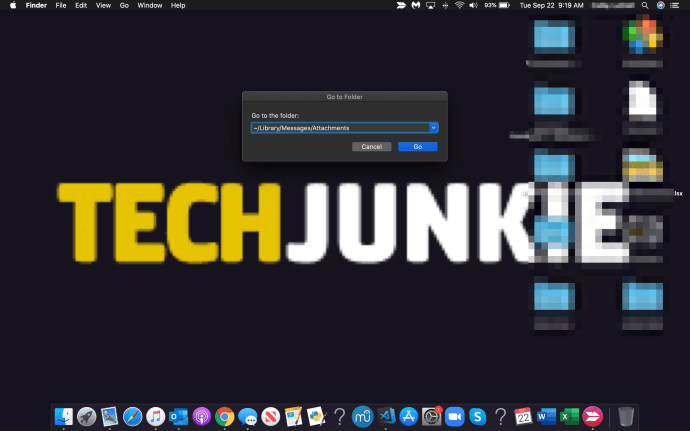
- Metin, arşivler, müzik dosyaları, videolar vb. gibi silmek istediğiniz tüm dosyaları seçin.
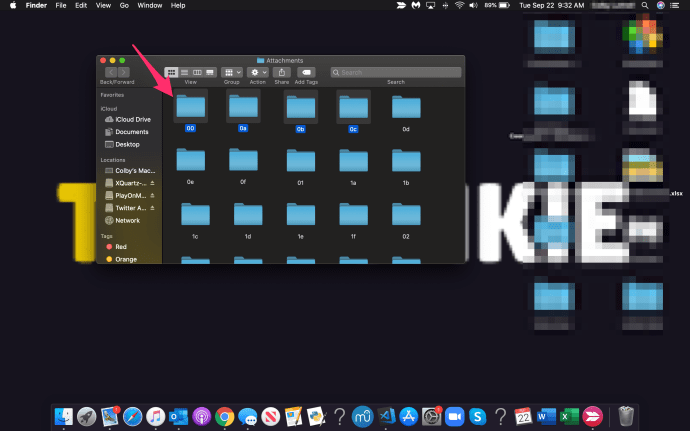
- Onları şuraya taşı Çöp dosya
- Boş çöp klasörü
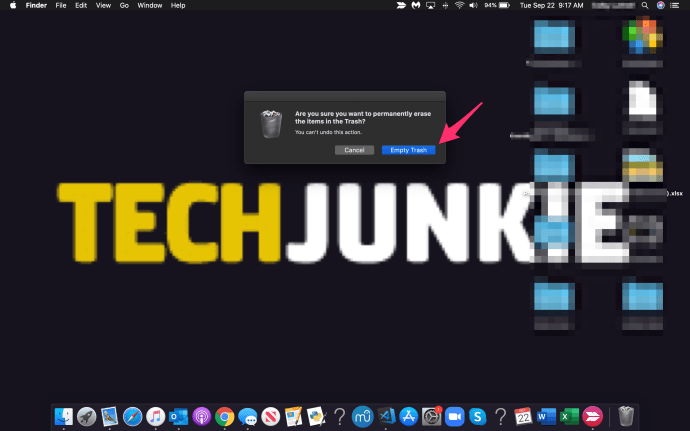
Bu, daha önce sildiğiniz mesajlara ek olarak tüm eklerinizi kalıcı olarak siler.
Alternatif yöntemler
Silinecek dosyaları manuel olarak seçmekten kaçınmak istiyorsanız, her zaman terminali kullanabilir ve klasörü tamamen boşaltan basit bir komut satırı çalıştırabilirsiniz.
Bunu yapmak için terminali açın ve aşağıdaki komutu girin:
rm –r ~/Library/Mesajlar/sohbet.*

Bu, Çöp Kutusu klasörünü boşaltmaya gerek kalmadan tüm iMessage'ları kalıcı olarak kaldıracaktır.
Ekleri silmek için aşağıdaki komutu girin:
rm –r ~/Library/Mesajlar/Ekler/??
Bu, sohbeti önce boşaltmış olsanız da, Ekler klasöründeki her şeyi kaldıracaktır.
Bu komut satırlarının her ikisinin de kalıcı eylemle sonuçlandığını unutmayın. Dosyaları silmeden önce yedekleme yapmadığınız sürece silinen verilerin hiçbiri kurtarılamaz.
Konuşmaları Doğrudan Sil
Ayrıca bir konuşmadaki mesajları doğrudan konuşma penceresinden silebilirsiniz. Bunu, mesaj balonlarını tek tek seçerek yapabilirsiniz. Seçimlerinizi tamamladıktan sonra içerik menüsünü açın ve Silmek.
İşleminizi onaylamak için bir kez daha sil düğmesine basın. Bunun mesajları Çöp Kutusu klasörüne taşımayacağını, kalıcı olarak kaldıracağını unutmayın.
Clear Transkript İşlevini Kullanma
Başka bir yöntem, Transkript Sil işlevini kullanmayı içerir. Temizlemek istediğiniz bir konuşma penceresi açın. Herhangi bir baloncuk seçimi yapmadan uygulamanın araç çubuğundaki Düzenle sekmesini seçin.
ulaşana kadar listeyi aşağı kaydırın Transkript Temizle. Üzerine tıklayın ve konuşma açık kalsa bile tüm mesajlar silinecek.
Bunu daha da hızlı yapmak için bir kısayol da kullanabilirsiniz. basmak Seçenek + Komut + Kveya bir konuşma penceresindeki boş bir alana sağ tıklayıp Sohbet Transkriptini Temizle seçeneğini belirleyebilirsiniz.

Tüm iMessage'ları hızlı bir şekilde silmek için Mac veya Macbook'unuzdaki her konuşma için bunu yapabilirsiniz.
Son Bir Düşünce
Mac kullanıyorsanız, sohbet geçmişinizi silmek söz konusu olduğunda emrinizde birden fazla yöntem vardır. Tek tek mesajları, toplu mesajları, ekleri, hatta tüm konuşmaları kaldırabilirsiniz.
Ancak, bu yöntemlerden herhangi birinin bu verileri kalıcı olarak kaldıracağını unutmayın. Bu nedenle, sohbet geçmişinizi meraklı gözlerden gizlemenin gerçekten gerekli olduğunu düşünmeden önce biraz düşünün.